事前設定と営業日ごとの締め処理が必要です。
▼事前の設定
・レジ機能を使用する
・レジIDの設定
▼営業日毎の操作
・レジ開け
・レジ締め
「1.レジ機能を利用する場合」の設定や操作は不要です。
どの端末(レジID)から操作されたかを記録して後日確認したい場合
「レジID」の設定を推奨します。
レジ内の現金に対して、入金や出金を行うことが可能です。
釣り銭の追加など、買取・販売以外でレジ内の現金が変動する場合も、必ず漏れなく入力してください。
【設定】>【店舗別設定】項の「一般」にある【レジ機能を使用する】にチェックをつけ、画面一番下にある【保存する】をクリックして設定を保存します。
・締め作業はレジID毎に行います。
複数のレジIDを合算した締め作業を行うことはできません。
・「レジID」未設定や「レジ開け」していない状態では、販売・買取・入出金管理の確定操作ができませんので、ご注意ください。
・レジIDは、利用するPC端末ごとに保存されます。
・通常は店舗利用開始時に1回設定すれば完了です。
・別のPC端末で操作する場合や店舗を切り替える場合は、必ず改めてレジIDを設定してください。
・キャッシュクリアやPC情報のリセットがあった場合も、再度設定が必要です。
【設定】>【端末設定】 を開く
該当アカウントの レジID を選択
【保存する】 をクリックして設定完了
機器本体の接続富士電機 釣銭機 ECS-777 を端末に接続します。
なお、自動釣銭機の設定方法については、以下のガイド内容を参照します。
自動釣銭機の設定方法について
本ガイドではRECOREと自動釣銭機の連携に必要な設定について解説します。
富士電機
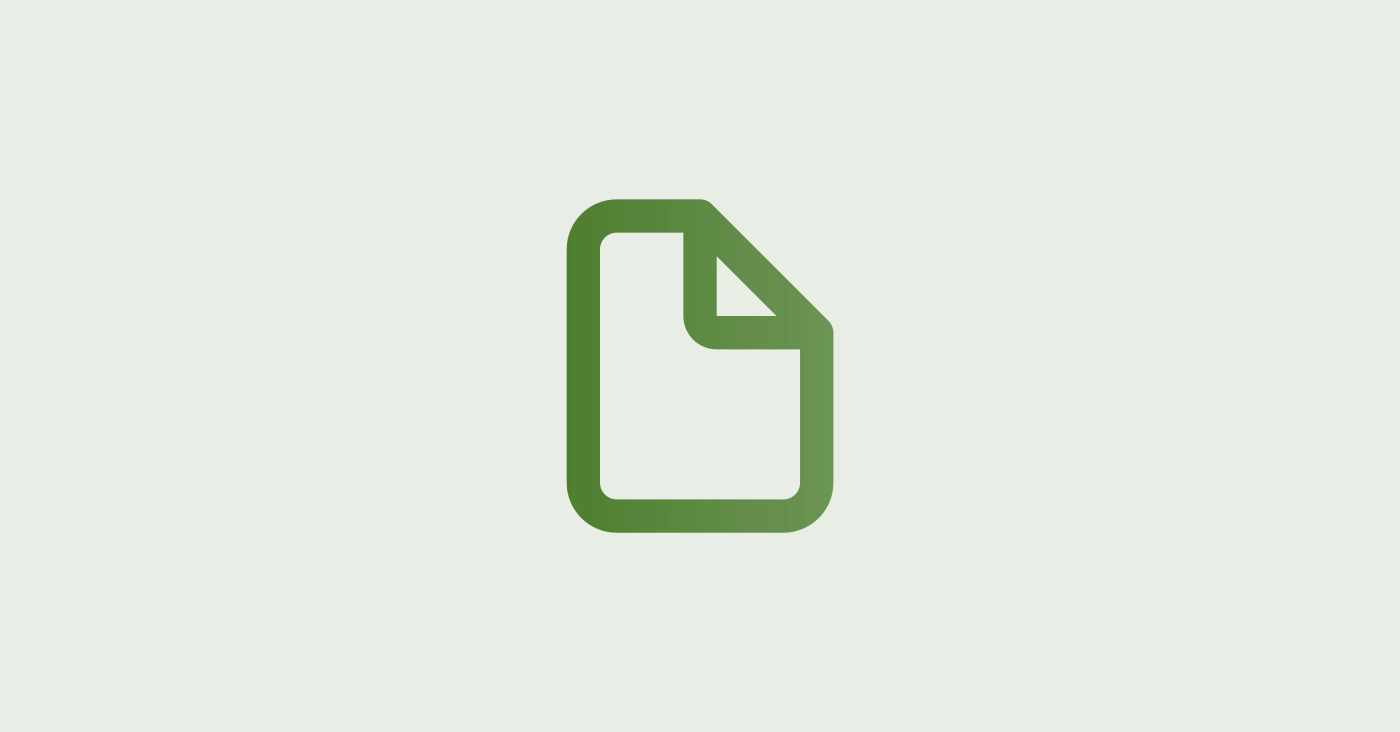
端末設定画面での確認
RECOREコネクターを起動後、画面右上の店舗名横にある機器マークを確認
緑丸 → 接続完了
赤丸 → 接続未完了→ ブラウザを再読み込みし、RECOREコネクター起動後に緑丸に切り替わることを確認
【設定】>【端末設定】 を開く
該当アカウントの レジID を選択
【自動釣銭機を使用する】にチェック
【保存する】 をクリックして設定完了
本操作は必ず開店前の釣り銭準備段階で行ってください。 万が一レジ開けをされていない場合は、レジ締めのレポートに対して金額が反映されません。
店舗の営業開始前に、レジ開け作業を行います。
【会計】メニューの【締め処理】を開き、【レジ開け】ボタンをクリックします。
準備した釣銭について金種毎に枚数を数えて入力のうえ、内容を確認後に【レジ開けを実行】ボタンをクリックします。
・誤った金額で【レジ開け】を行われた場合
不正防止の観点により、レジ開け操作確定後に、レジ開け内容を訂正することはできません。 一方で、当日中にレジ開けした状態をレジ締め操作し、何度でも再度レジ開け操作が可能ですので、以下を確認のうえご対応ください。
レジ開けの金額と同額でレジ締め操作後に、改めて正しい金額を入力してレジ開け操作を行います。 なお、レジ締め操作や再度のレジ開け操作時に、【メモ】欄には操作の経緯を記載のうえ操作確定を行うことで後日状況を把握していただきやすくなります。
自動釣銭機にお金を投入後に、【自動釣銭機から読み取る】ボタンをクリックして反映させた後、【レジ開けを実行】ボタンをクリックします。
営業中に現金確認(中締め)を行う場合は、【会計】メニューの【締め処理】を開き、【中締め】ボタンをクリックすると、中締め作業を行うことができます。
任意で行う操作のため、店舗運営において不要な場合は特に操作を行いません。
また、【中締め】は1日のうち何回でも行うことが可能です。
【中締め】画面を開くと、前回の「レジ開け」または「中締め」時からの売上などの情報が表示されます。 ※現金やクレジットカード、銀行振込等の販売買取の金種は、各社様で設定した金種が表示されます。
現金過不足がゼロであれば特に問題ありません。
内容を確認のうえ、レジ内にある現金を金種毎に枚数を数えて入力のうえ、内容を確認後に【中締めを実行】ボタンをクリックします。
万が一、過不足が発生した場合は、締め実行の前に改めて以下の点を確認ください。
金種や各枚数を数え誤りがないかどうか
入出金の入力漏れがないか各売買における支払い時の選択した金種に誤りがないかどうか
支払いの確定をクリックし忘れていないかどうか
締め作業了後(当日終了後以降)の修正は出来ませんので、慎重に作業を行ってください。
【自動釣銭機から読み取る】ボタンをクリックして反映させた後、【中締めを実行】ボタンをクリックします。
営業終了後に、本締め作業(レジ締め)を行います。
【会計】メニューの【締め処理】を開き、【本締め】をクリックします。
「レジ開け」または最後に「中締め」を行ってからの売上情報が表示されております。
内容を確認のうえ、レジ内にある現金を金種毎に枚数を数えて入力のうえ、内容を確認後に【本締めを実行】ボタンをクリックします。
現金過不足がゼロであれば特に問題ありません。
万が一、過不足が発生した場合は、締め実行の前に改めて以下の点を確認ください。
・金種や各枚数を数え誤りがないかどうか ・入出金の入力漏れがないか各売買における支払い時の選択した金種に誤りがないかどうか ・支払いの確定をクリックし忘れていないかどうか
※【本締め】は、1日に何回でも行うことが出来ます。
レジ開け当日にレジ締め処理を忘れてしまった場合は、翌日以降にレジ締めすることも可能です。ただし、その場合のレジ締めレポートには「レジ開け」または「中締め」以降に、レジ締めされるまでの間に処理された累計金額が記載されますので、ご注意ください。
【自動釣銭機から読み取る】ボタンをクリックして反映させた後、【本締めを実行】ボタンをクリックします。
ReCOREの中で、レジの現金の入金や出金処理を行うことが出来ます。
※買取・販売以外でレジ内の現金が動く際には、漏れなくご入力をお願いします。
各種入力を始める前に、表示されるレジID名が「設定>端末設定」に登録されいるレジIDと一致していることを確認ください。
こちらで入力した入出金の内容が、締め処理画面にも表示されます。
過去の入出金は、日付を選択のうえ【検索】ボタンをクリックすると登録があれば表示されます。
他のレジID情報を閲覧することもできますが、新たに追加できるのは現在ご利用中の「設定>端末設定」に設定されたレジのみです。
【会計】メニューより【レジ入出金】を開きます。
「入金・出金」から「入金」を選択します。
「分類」は入金理由となるものを選択ください。
金額と、必要に応じて社内共有事項などを「備考」欄に入力のうえ【登録する】をクリックして確定します。
確定後はレジ入出金の一覧に表示されます。
日付単位でレジ入出金の確認が可能です。
【会計】メニューより【レジ入出金】を開きます。
「入金・出金」から「出金」を選択します。
「分類」は出金理由となるものを選択ください。
金額と、必要に応じて社内共有事項などを「備考」欄に入力のうえ【登録する】をクリックして確定します。
自動釣銭機を利用する場合、出金には「金種指定」と「金額指定」の2種類の出金方法があります。
金種指定の場合、出金する各金種を指定のうえ、「出金開始」をクリックすることで、各金種から入力した金額が出金されます。
金額指定の場合、出金する金額を入力のうえ、「出金を開始」をクリックすると入力した金額が出金されます。
一度入力した情報を編集・削除することができません。入力の際は十分にご確認のうえ登録してください。
ワンポイントアドバイス
「入金・出金」の区別を選択し、「分類」を選択します(※分類について変更・追加を希望される場合にはチャットにてお問合せください)。
締め作業(中締めも含む)が完了すると、その時点での、現金レポートを出力することが可能です。
締め一覧には、各締め作業の一覧が出ています。
右側のレポート出力のボタンを押してダウンロードして下さい。
添付画像の形式でExcel出力されますので、会計処理などでご活用下さい。
①締め処理状況 | 「中締め」または「本締め」が表示されます |
|---|---|
②レジ名 | レジ名が表示されます |
③レジ開け日 | レポートのレジ開けした日時が表示されます |
④レジ締め日 | レポートのレジ締めした日時が表示されます |
⑤開け時レジ金内訳 | レジ開けをした際に入力した各金種の枚数、金額が表示されます |
⑥締め時レジ金内訳 | レジ締めをした際に入力した各金種の枚数、金額が表示されます |
⑦販売/買取金種明細 | 現金やクレジットカードなど、決済方法別の販売、買取金額のサマリが表示されます |
⑧入金/出金一覧 | 入出金管理で入力されたデータが表示されます |
⑨精算項目 | 以上⑤〜⑧を加味した上で、最終的な現金の過不足が表示されます |
各店舗ごとにどのレジIDからどのような操作を行ったか確認することが可能です。
例えば、本店レジ1にて操作した【レジ入出金】の履歴を全て確認したい場合、以下の手順にてご確認いただけます。
本解説では【レジ入出金】を例に確認方法をご案内いたしましたが、【レジ締め】画面でも同様の操作方法で確認することが可能です。
一覧画面のレジIDのプルダウンから、検索したいレジIDを選択します。
レジIDの履歴確認のため、日付項目は「削除」をクリックして、日付を空欄にして「検索」をクリックします。
レジIDに紐づく全ての【レジ入出金】の操作履歴が表示されます。
ワンポイントアドバイス
「全店舗」に切り替え、レジID、日付を空欄にすることで全店舗の全てのレジIDの操作履歴が確認できます。
解説は以上です。
No | カテゴリ | ヘルプガイド |
|---|---|---|
1 | テンプレート | |
2 | 会員 |
以下の内容を添えてRECOREのチャットよりお問合せください。
・操作画面:
例)会計>レジ締め
・各操作や設定状況:
例)レジ開け操作時にエラーが表示されレジ開けできない
・エラー内容:
例)既にレジ開けされています